本教程主要介绍如何使用Qt?Creator创建一个小型 Qt 应用程序——Text Finder,它是Qt UI工具文本查找器示例的简化版本。应用程序用户界面是使用 Qt Designer 从?Qt?小部件构建的,应用程序逻辑是使用代码编辑器用 C++ 编写的。
点击获取Qt官方最新版下载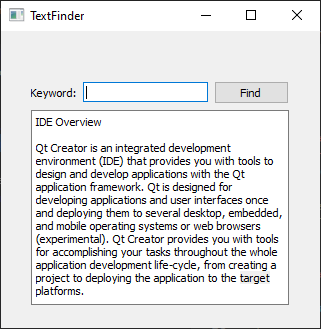 class="img-thumbnail">
class="img-thumbnail">
1. 选择File > New File or Project > Application (Qt) > Qt Widgets Application > Choose。
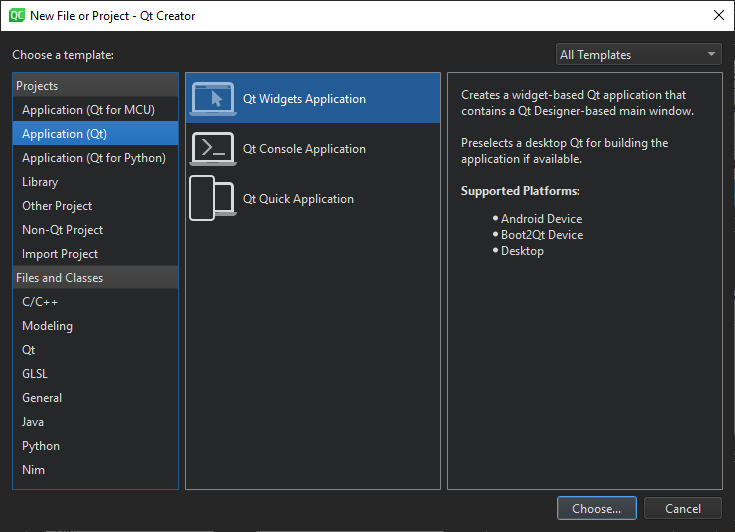
Introduction and Project Location对话框打开。
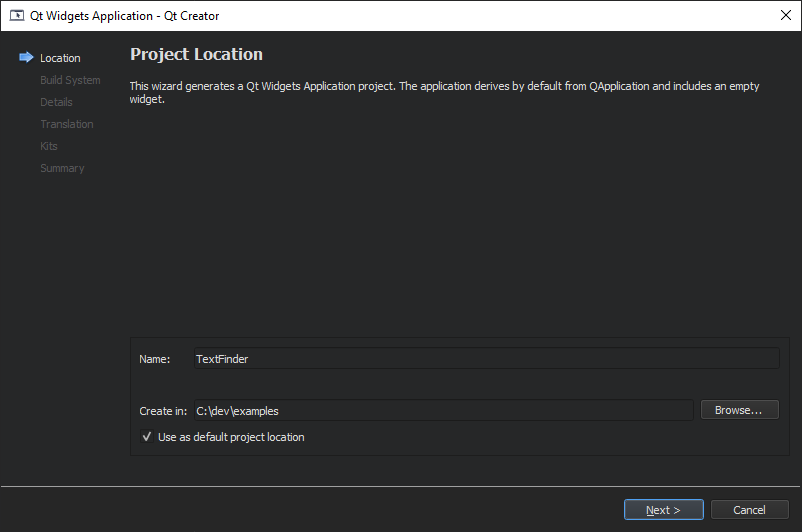
2. 在Name字段,输入TextFinder。
3. 在Create in字段中,输入项目文件的路径。 例如,C:\Qt\examples。
4. 选择Next(在 Windows 和 Linux 上)或Continue(在 macOS 上)打开Define Build System对话框。
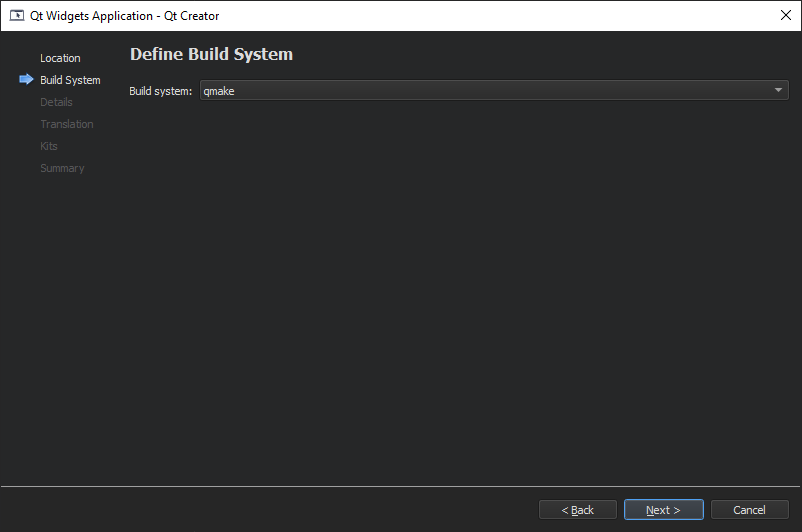
5. 在Build system字段中,选择用于构建和运行项目的构建系统:qmake、CMake 或 Qbs。
6. 选择Next或Continue来打开Class Information对话框。
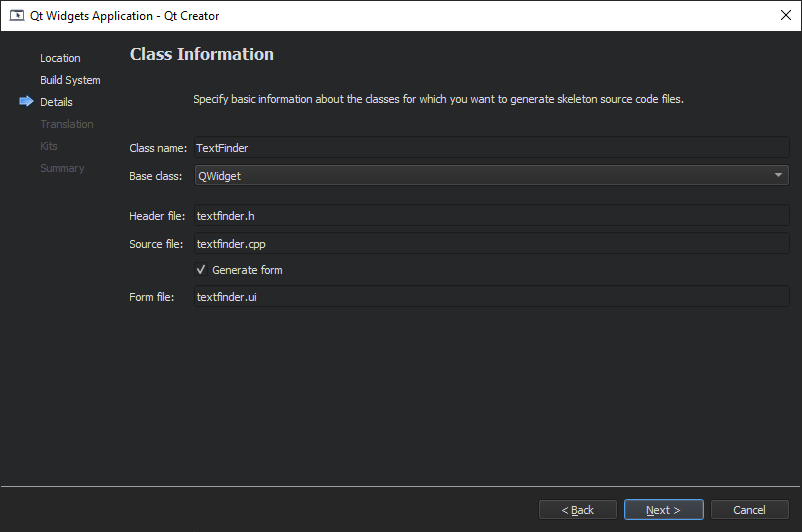
7. 在Class name字段中,输入TextFinder作为类名。
8. 在 Base class 列表中,选择 QWidget 作为基类类型。
注意:Header文件、Source文件和Form文件字段会自动更新来匹配类的名称。
9. 选择Next或Continue来打开Translation File对话框。
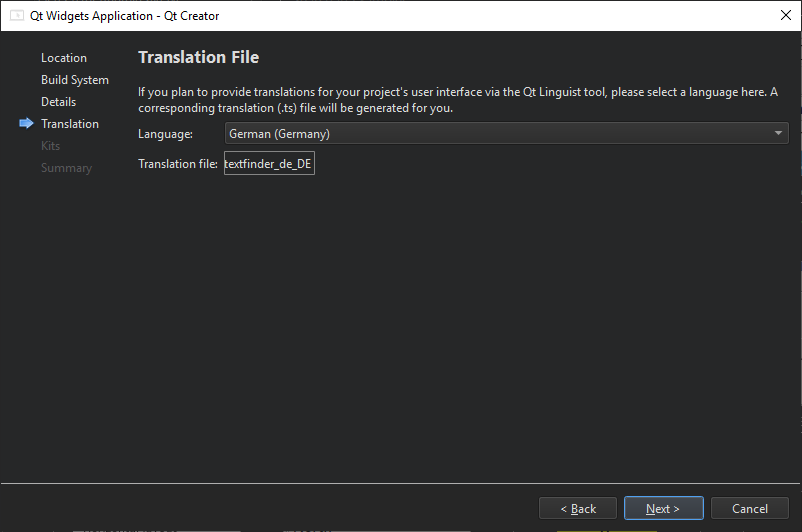
10. 在Language字段中,您可以选择要将应用程序翻译成的语言,这为应用程序设置了本地化支持,您可以稍后通过编辑项目文件来添加其他语言。
11. 选择Next或Continue来打开Kit Selection对话框。
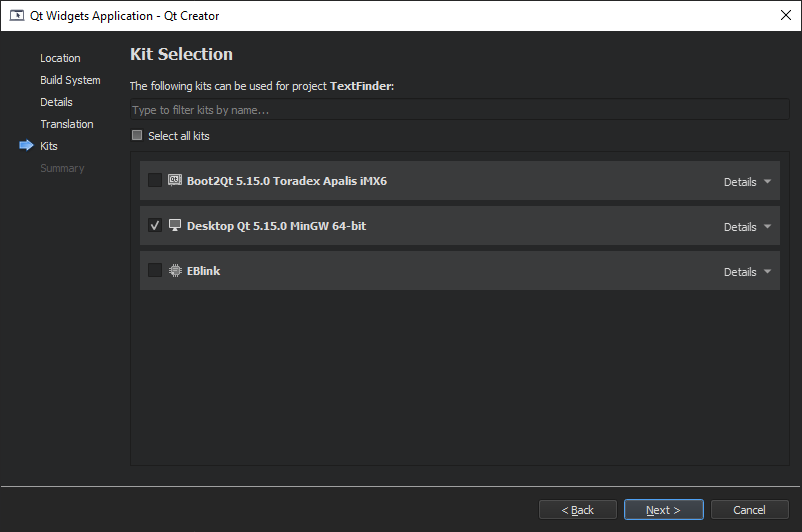
12. 为您的项目选择构建和运行套件。
13. 选择Next或Continue来打开Project Management对话框。
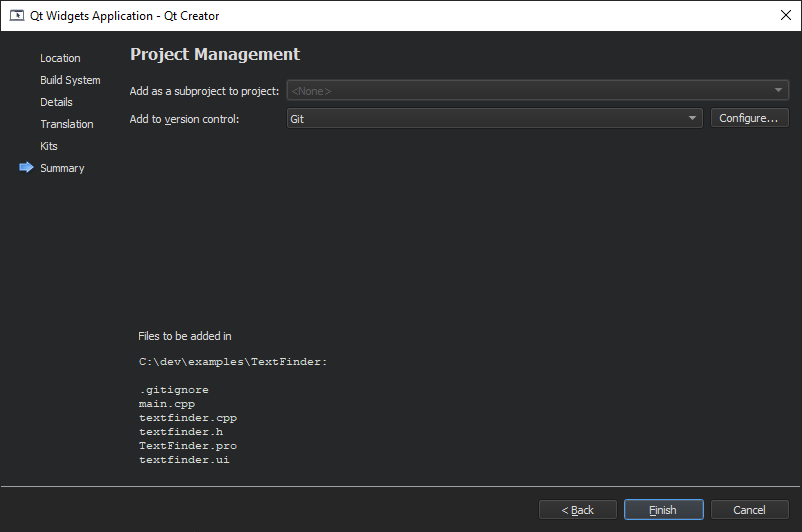
14. 查看项目设置,然后选择Finish(在 Windows 和 Linux 上)或Done(在 macOS 上)来创建项目。
注意:项目在编辑模式下打开,这些说明是隐藏的。 要返回这些说明,请打开帮助模式。
如果您选择 qmake 作为构建系统,TextFinder 项目现在包含以下文件:
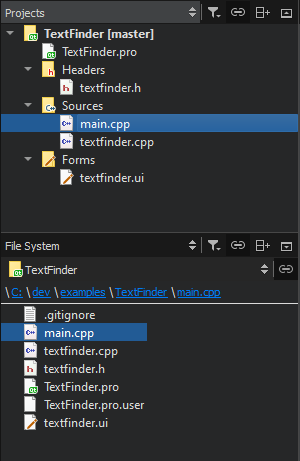
.h 和 .cpp 文件带有必要的样板代码,.pro 文件已完成。
如果您选择 CMake 作为构建系统,Qt Creator 会为您创建一个 CMakeLists.txt 项目文件。
Qt技术交流群:166830288??????欢迎一起进群讨论